11 cách giải phóng dung lượng iPhone hiệu quả nhất
11 cách giải phóng dung lượng iPhone hiệu quả nhất
Cách giải phóng dung lượng iPhone là vấn đề được nhiều người quan tâm khi bộ nhớ đầy. Việc tối ưu không gian lưu trữ sẽ giúp thiết bị vận hành mượt mà hơn. Hãy tham khảo bài viết sau để biết cách để giải phóng bộ nhớ cho iPhone.
11 cách giải phóng dung lượng iPhone hiệu quả 2025
Dưới đây là những cách giải phóng dung lượng iPhone tối ưu để tăng hiệu suất thiết bị. Hãy áp dụng ngay để iPhone luôn hoạt động mượt mà.
Xóa ứng dụng không cần thiết
Ứng dụng ít dùng chiếm dung lượng lớn, làm chậm hiệu suất iPhone. Bạn hãy kiểm tra màn hình chính, xóa ứng dụng không cần thiết ngay. Chỉ giữ lại chỉ những ứng dụng thực sự quan trọng. Đừng lo vì bạn có thể tải lại từ App Store nếu cần sau này.
Hướng dẫn cách tăng dung lượng iPhone từ 32GB lên 64GB đơn giản iFAN cần biết, xem ngay!
Xóa tin nhắn cũ
Tin nhắn cũ, đặc biệt có ảnh hoặc video, chiếm nhiều dung lượng iPhone. Vào Tin nhắn, xóa các cuộc trò chuyện không cần thiết. Điều này giúp giảm tải bộ nhớ mà không cần xóa thủ công.
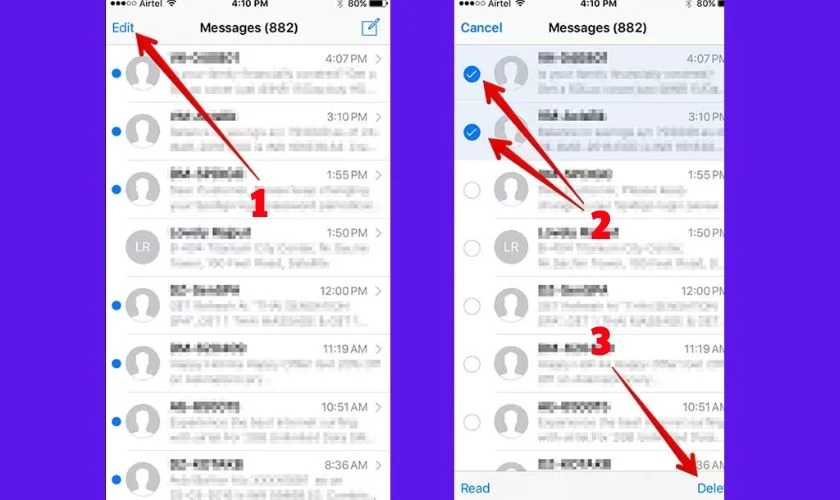
Xóa tin nhắn cũ cải thiện dung lượng, giúp iPhone hoạt động mượt hơn. Lưu ý sao lưu tin nhắn quan trọng lên iCloud trước khi xóa. Kiểm tra định kỳ để tránh tích tụ dữ liệu thừa.
Tắt lưu ảnh gốc HDR
Ảnh HDR chất lượng cao chiếm nhiều dung lượng hơn ảnh thông thường. Hãy vào Cài đặt và tìm chọn phần Camera. Ở mục này, hãy bỏ chọn HDR tự động (hoặc HDR thông minh).
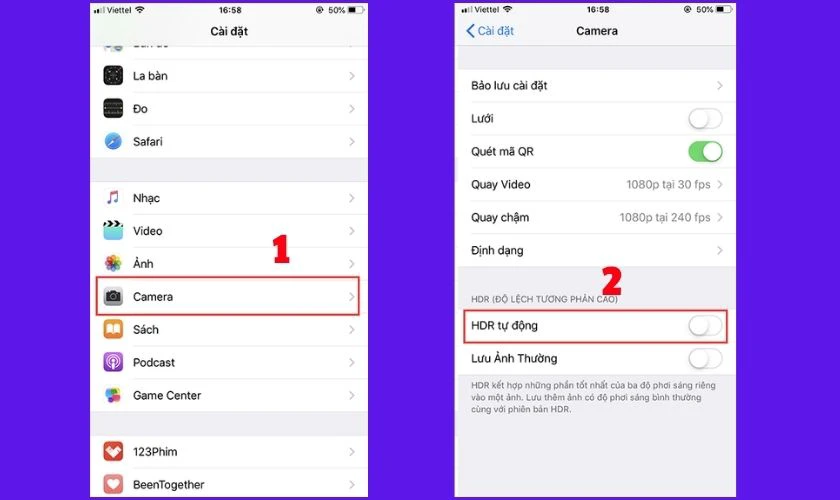
Việc này giảm dung lượng lưu trữ mà không ảnh hưởng chất lượng ảnh chính. Bạn vẫn có ảnh đẹp mà iPhone nhẹ hơn.
Xóa cache trình duyệt
Cache trình duyệt từ Safari hoặc Chrome tích lũy sẽ chiếm dung lượng lớn trên iPhone. Hãy làm theo các bước sau để xóa cache cho trình duyệt (Các bước dưới đây thực hiện trên Chrome):
Bước 1: Vào trình duyệt, tích chọn vào biểu tượng ba chấm và chọn Nhật ký.
Bước 2: Chọn vào dòng chữ Xóa dữ liệu duyệt web.
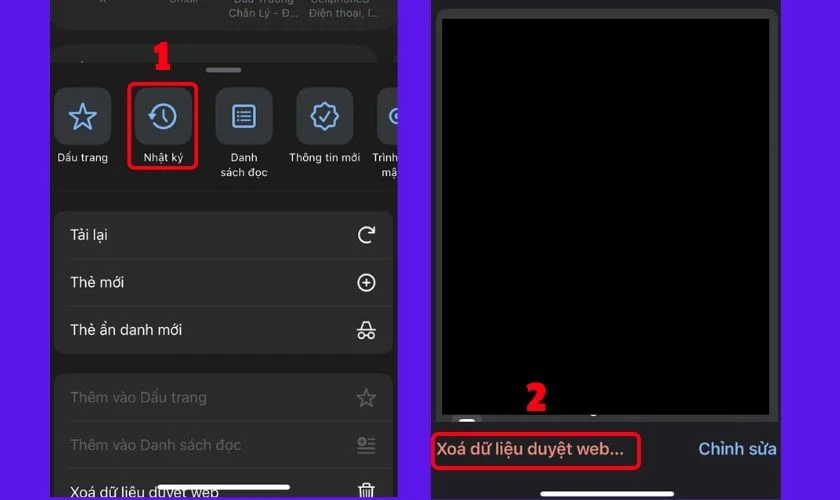
Bước 3: Chọn mục Dữ liệu duyệt web. Tại đây, bạn bỏ dấu tích hết tất cả các dòng và chỉ chừa lại Tệp và hình ảnh được lưu trong bộ nhớ đệm. Nhấn Xác nhận để xóa.
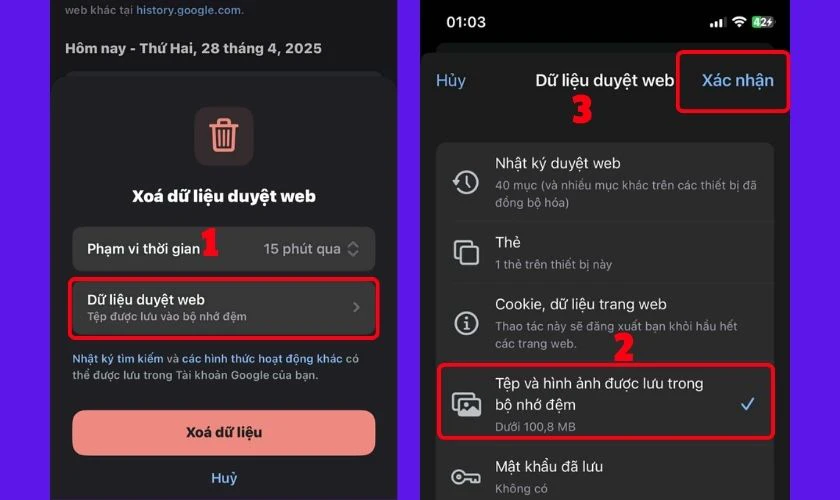
Duyệt web là thứ dễ gây ra tình trạng đầy bộ nhớ. Hãy xóa cache thường xuyên để lướt web mượt mà và không gây ra tình trạng đầy bộ nhớ nhé.
Đọc bài viết hướng dẫn tính năng auto click trên mọi thiết bị. Click xem ngay!
Dọn bộ nhớ đệm ứng dụng
Bộ nhớ đệm các ứng dụng như YouTube, Spotify, TikTok chiếm nhiều dung lượng theo thời gian. Hiện tại, iPhone không thể dọn bộ nhớ đệm như Android. Một số ứng dụng cho phép xóa bộ nhớ đệm, hãy truy cập vào app và xóa bộ đệm như bình thường.
Như TikTok chẳng hạn, bạn thường xuyên dùng nhưng không biết cách xóa cache của TikTok như thế nào? Hãy làm theo các bước sau:
Bước 1: Truy cập vào TikTok, chọn Hồ sơ và chọn vào nút ba gạch ngang ở góc phải trên màn hình.
Bước 2: Nhấn vào Cài đặt và quyền riêng tư. Kéo xuống và tìm phần Giải phóng dung lượng.
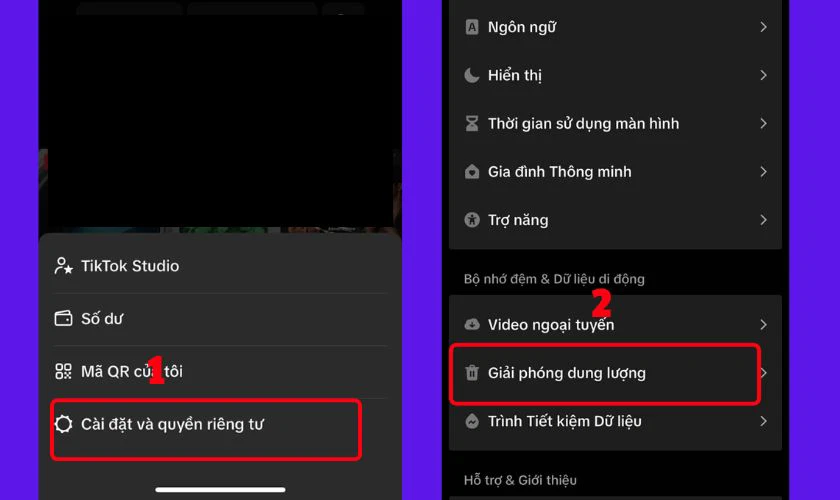
Bước 3: Nhấn vào Xóa bộ nhớ đệm để hoàn tất.
Xóa nhạc trên thiết bị
Kiểm tra trong Cài đặt, Quản lý Dung lượng để xem nhạc chiếm bao nhiêu bộ nhớ. Dùng streaming thay vì lưu cục bộ để tiết kiệm. Xóa nhạc giúp giải phóng không gian, cải thiện hiệu suất. Bạn vẫn có thể truy cập nhạc qua Apple Music hoặc Spotify bất kỳ lúc nào.
Không lưu danh sách đọc ngoại tuyến
Danh sách đọc ngoại tuyến trên trình duyệt chiếm dung lượng không cần thiết. Để xóa danh sách đọc ngoại tuyến, hãy làm theo các bước sau:
Bước 1: Truy cập vào trình duyệt, chọn biểu tượng 3 chấm và chọn vào phần Danh sách đọc.
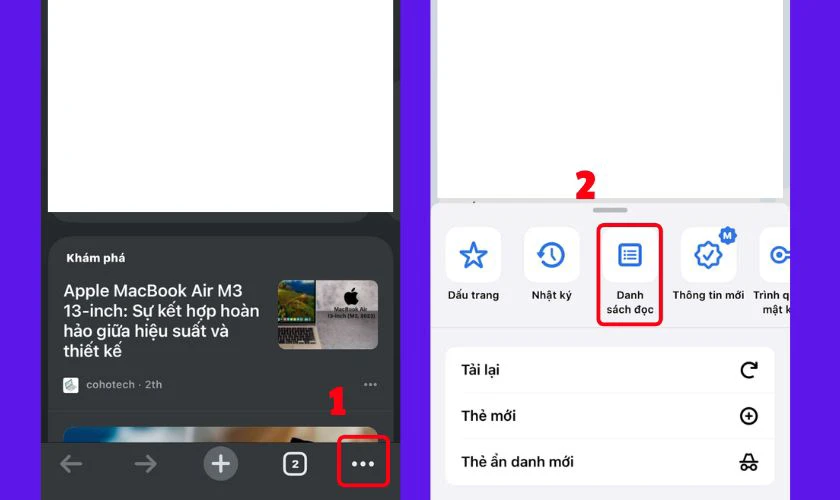
Bước 2: Nhấn vào Chỉnh sửa, chọn danh sách mục cần xóa và chọn Xóa.
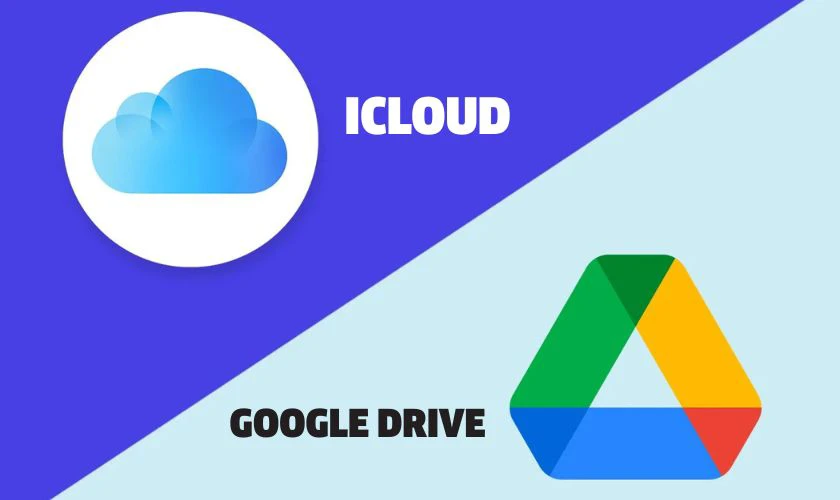
Điều này giúp giảm tải bộ nhớ mà không ảnh hưởng trải nghiệm lướt web. Hãy xóa các trang web nếu như bạn không cần đọc đến nhé!
Sử dụng dịch vụ lưu trữ đám mây
Các dịch vụ lưu trữ đám mây như iCloud, Google Drive sẽ giúp giảm tải dữ liệu trên iPhone của bạn. Bạn có thể sao lưu ảnh, video lên đám mây rồi xóa bản cục bộ để tiết kiệm không gian lưu trữ. Cách này không chỉ bảo vệ dữ liệu an toàn mà còn tránh tình trạng đầy bộ nhớ.
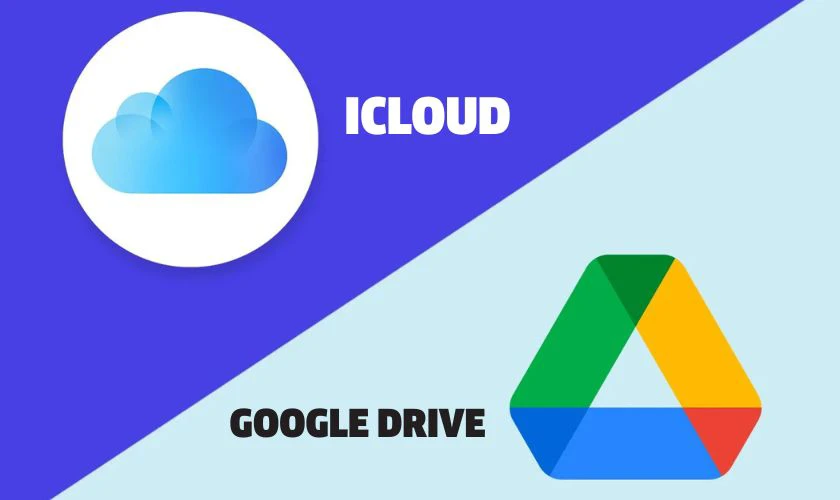
Sử dụng bộ nhớ đám mây sẽ cải thiện dung lượng và giúp iPhone chạy mượt hơn. Hãy kiểm tra xem gói lưu trữ nào phù hợp với bạn và đăng ký sử dụng nhé!
Cài đặt thêm ứng dụng hỗ trợ
Ứng dụng như CCleaner sẽ hỗ trợ dọn dẹp dữ liệu thừa trên iPhone hiệu quả. Tải từ App Store, chạy quét để xóa tệp rác, cache. Lưu ý chọn ứng dụng uy tín để tránh rủi ro bảo mật.
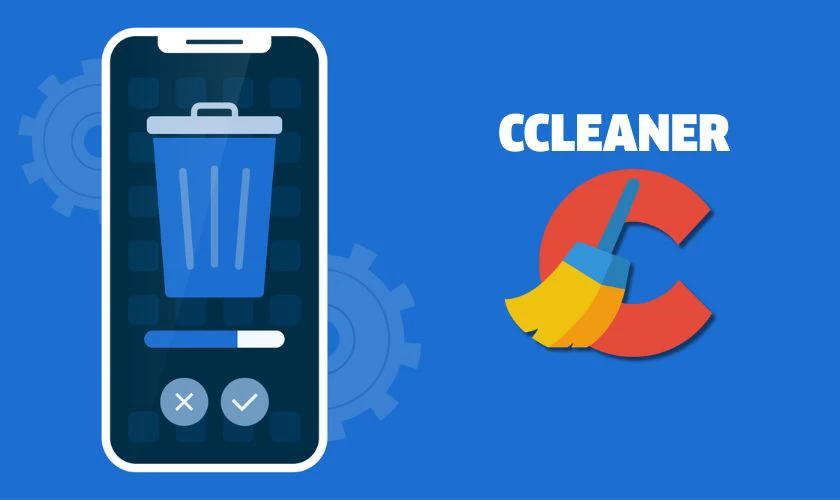
Những ứng dụng này sẽ giúp tiết kiệm thời gian và giải phóng dung lượng nhanh chóng. Bạn hãy dùng định kỳ để duy trì hiệu suất iPhone tối ưu. Ngoài ra, bạn có thể đọc đánh giá trước khi tải để chọn phần mềm đáng tin.
Xóa thư viện nhạc ngoại tuyến
Thư viện nhạc ngoại tuyến từ Apple Music, Spotify cũng là nguyên nhân chiếm nhiều dung lượng trên iPhone. Vào ứng dụng âm nhạc, tìm và xóa danh sách hoặc bài hát đã tải về. Cách này sẽ giúp bạn xóa đi những bài hát không nghe đến đồng thời giải phóng dung lượng cho iPhone.
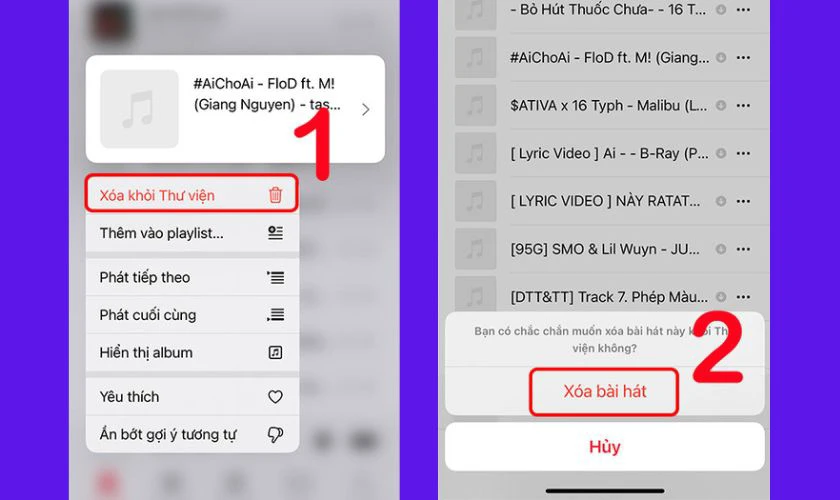
Với những cách trên, hy vọng bạn sẽ tìm được giải pháp phù hợp. Qua đó, giúp iPhone của bạn trở nên mượt mà hơn bao giờ hết. Hãy áp dụng ngay để tối ưu trải nghiệm nhé!
Cách giải phóng dung lượng iPhone có lợi ích gì?
Giải phóng dung lượng iPhone giúp thiết bị hoạt động mượt mà hơn, cải thiện trải nghiệm sử dụng. Xóa dữ liệu thừa như ảnh, video, ứng dụng không cần thiết tiết kiệm bộ nhớ. Điều này cho phép cài đặt ứng dụng mới hoặc cập nhật hệ điều hành. Hiệu suất máy được tối ưu, tránh tình trạng giật lag khi dùng lâu dài.
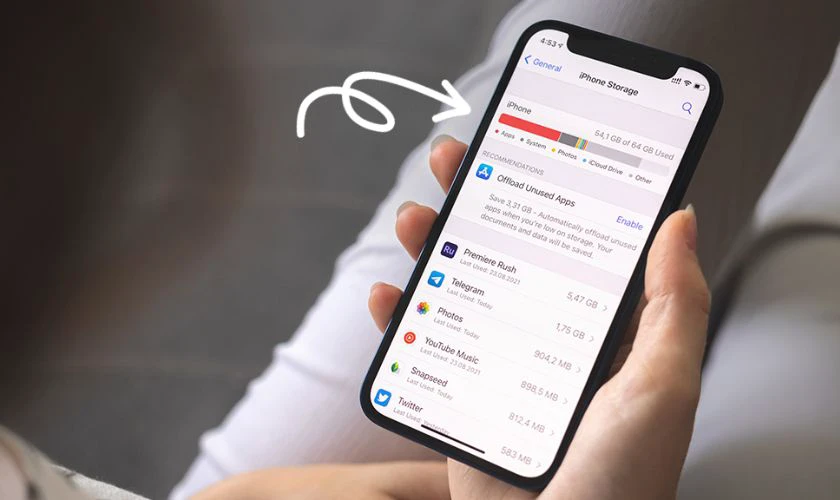
Ngoài ra, giải phóng dung lượng còn kéo dài tuổi thọ thiết bị. Bộ nhớ trống giúp iPhone xử lý tác vụ nhanh hơn, đặc biệt khi chụp ảnh, quay video. Hãy thực hiện thường xuyên để đảm bảo iPhone luôn trong trạng thái tốt nhất.
Khi nào cần giải phóng dung lượng iPhone?
Bất cứ khi nào bạn cảm thấy iPhone có dấu hiệu chậm chạp, bạn nên giải phóng dung lượng ngay! Lúc này, iPhone sẽ hoạt động ổn định trở lại.
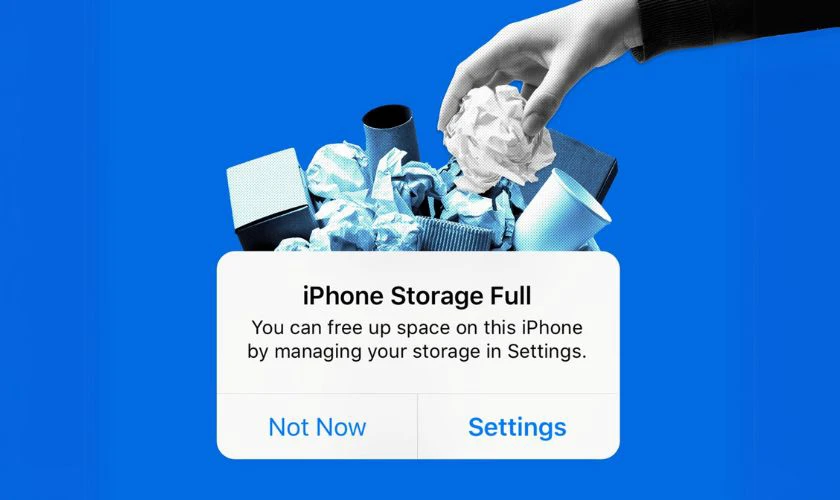
Ngoài ra, nên kiểm tra dung lượng định kỳ, đặc biệt trước khi cập nhật iOS hoặc tải dữ liệu lớn. Nếu máy chạy chậm bất thường hoặc ứng dụng hay bị thoát, đó là dấu hiệu cần dọn dẹp. Giải phóng sớm tránh ảnh hưởng đến trải nghiệm sử dụng.
App giải phóng dung lượng iPhone tốt nhất 2025
Việc giải phóng dung lượng iPhone giúp thiết bị hoạt động mượt mà và tối ưu hóa không gian lưu trữ. Các ứng dụng dưới đây hỗ trợ dọn dẹp hiệu quả, loại bỏ tệp trùng lặp và rác. Dựa trên tính năng và hiệu suất, đây là những app tốt nhất hiện nay.
Cleaner - Clean Duplicate Item
Cleaner - Clean Duplicate Item là ứng hỗ trợ tìm và xóa ảnh, video trùng lặp nhanh chóng. Giao diện thân thiện, dễ sử dụng, phù hợp với mọi người dùng.
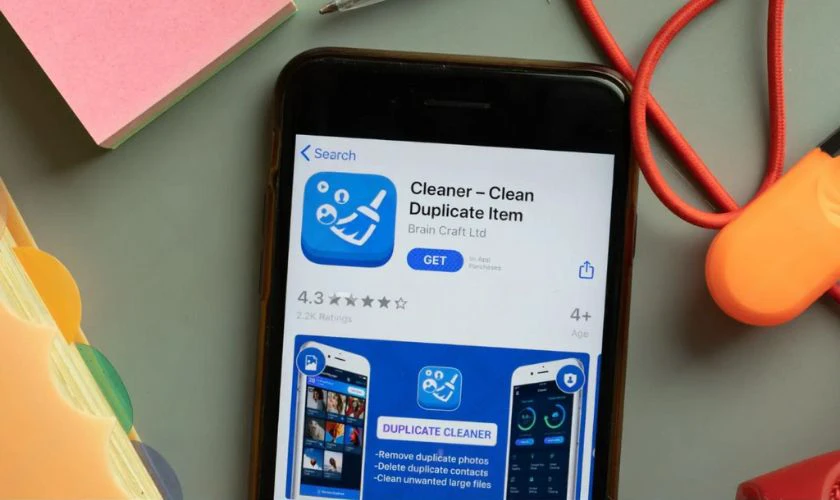
Ứng dụng cũng quản lý danh bạ, loại bỏ liên hệ không cần thiết hiệu quả. Chỉ với vài thao tác, iPhone của bạn sẽ có thêm không gian lưu trữ.
Link tải: https://apps.apple.com/ca/app/cleaner-clean-duplicate-item/id1287969142
Smart Cleaner
Smart Cleaner giúp xóa ảnh tương tự, video lớn và danh bạ trùng lặp chỉ trong vài giây. Ứng dụng miễn phí đảm bảo hoạt động nhẹ nhàng.
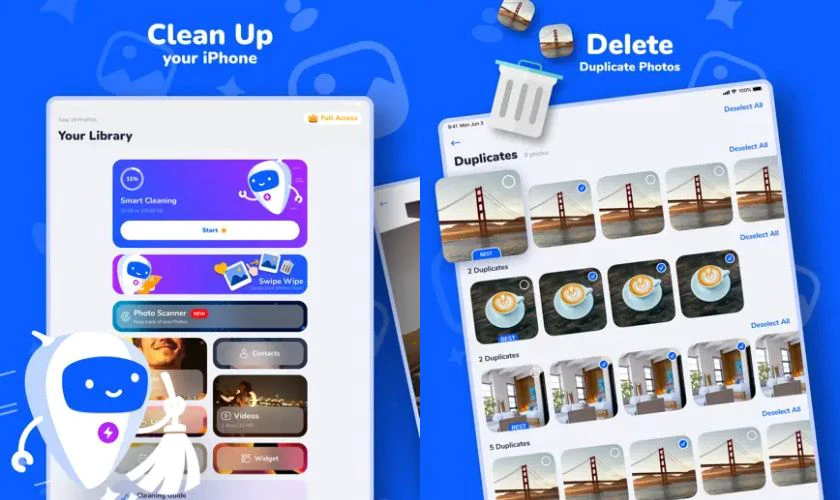
Ứng dụng hỗ trợ sao lưu danh bạ an toàn và sắp xếp ảnh theo địa điểm. Điều này giúp quản lý dữ liệu khoa học, tối ưu trải nghiệm sử dụng.
Link tải: https://apps.apple.com/vn/app/smart-cleaner-storage-cleanup/id1472524442?l=vi
Boost Cleaner
Boost Cleaner giúp quét tệp trùng lặp, nén ảnh và video để giải phóng dung lượng nhanh chóng. Ứng dụng hiển thị thông tin bộ nhớ khả dụng, hỗ trợ quản lý danh bạ. Tuy nhiên, cần trả phí sau thời gian dùng thử để truy cập đầy đủ tính năng.
Link tải: https://apps.apple.com/vn/app/boost-cleaner-clean-up-smart/id1475887456?l=vi
iCleaner Pro
iCleaner Pro loại bỏ ảnh, video tương tự và danh bạ trùng lặp với thao tác đơn giản. Ứng dụng quét video theo kích thước, giúp dễ dàng xóa tệp lớn.
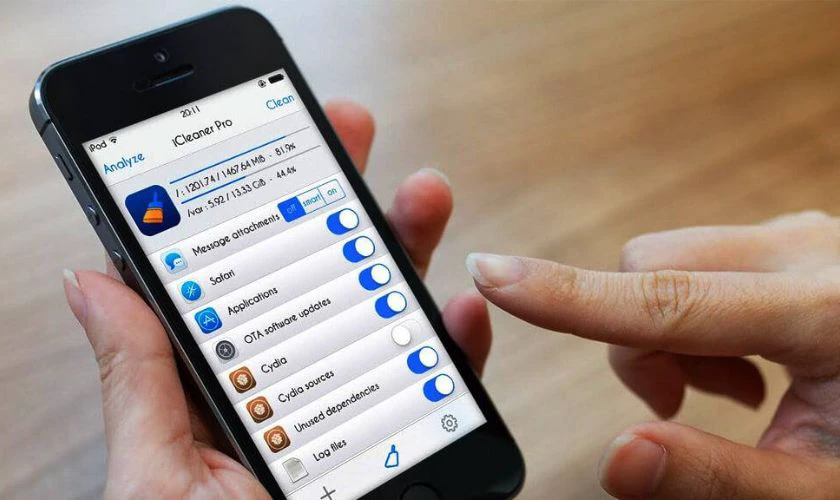
Phần mềm cũng hỗ trợ sao lưu, khôi phục danh bạ, đảm bảo an toàn dữ liệu. Với hiệu quả cao, iCleaner Pro giúp iPhone chạy nhanh và mượt mà hơn.
Link tải: https://www.ios-repo-updates.com/repository/ivano-bilenchi-s-beta-repo/package/com.exile90.icleanerpro/
Bảng tổng hợp app giải phóng dung lượng iPhone hiện nay
Bảng dưới đây sẽ tổng hợp các ứng dụng giải phóng dung lượng hiệu quả cho iPhone:
|
Tên app |
Ưu điểm |
Giá |
|
Cleaner - Clean Duplicate Item |
Dễ dùng, tìm và xóa ảnh, video, danh bạ trùng lặp, nhắc dọn dẹp. |
Miễn phí và trả phí |
|
Smart Cleaner |
Dọn nhiều loại rác, tối ưu ảnh/video, quản lý danh bạ tiện lợi. |
Miễn phí và trả phí |
|
Boost Cleaner |
Giao diện trực quan, dọn rác, quản lý media,... |
Miễn phí và trả phí |
|
iCleaner Pro |
Mạnh mẽ, tùy chỉnh sâu, dọn cache app. |
Miễn phí nhưng cần Jailbreak |
Tùy vào nhu cầu mà bạn có thể lựa chọn phần mềm phù hợp. Nếu cảm thấy ưng, hãy trả phí để sử dụng nhiều tính năng hơn.
Lưu ý khi giải phóng dung lượng iPhone
Trước khi giải phóng dung lượng iPhone, hãy lưu ý một số điều sau đây để không làm mất dữ liệu hoặc ảnh hưởng đến phần mềm:
- Đảm bảo ảnh, video và tài liệu quan trọng đã được đồng bộ lên iCloud hoặc máy tính.
- Tránh xóa nhầm các ứng dụng hệ thống hoặc phần mềm quan trọng.
- Safari, Chrome và các ứng dụng duyệt web thường chiếm nhiều bộ nhớ tạm. Hãy xóa chúng đi.
- Tránh dùng app dọn rác không rõ nguồn gốc, một số phần mềm có thể can thiệp sâu vào hệ thống. Qua đó, gây ảnh hưởng đến hiệu năng và bảo mật của điện thoại.
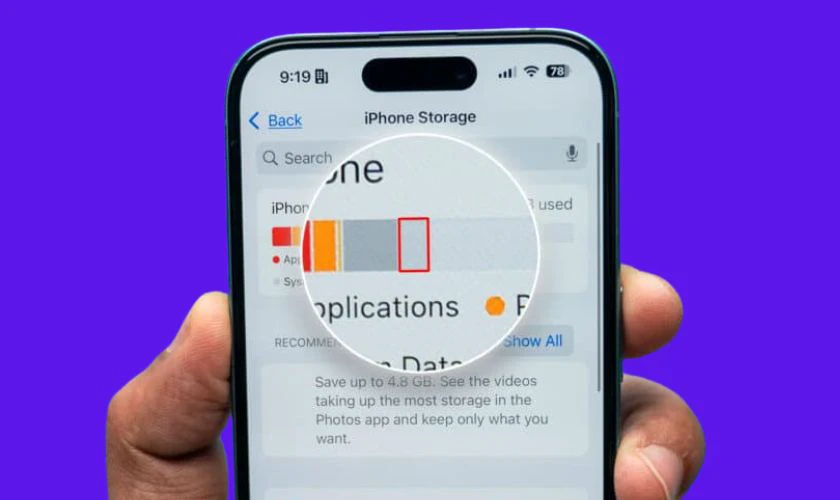
Thực hiện việc giải phóng bộ nhớ định kỳ sẽ giúp thiết bị vận hành mượt mà hơn. Nếu không chắc chắn về thao tác, hãy tìm đến các trung tâm kỹ thuật uy tín để được hỗ trợ an toàn.
Câu hỏi thường gặp về cách giải phóng dung lượng iPhone
Giải phóng dung lượng iPhone là vấn đề nhiều người dùng quan tâm để duy trì hiệu suất thiết bị. Dưới đây là giải đáp chi tiết cho các thắc mắc phổ biến.
Giải phóng dung lượng iPhone có mất dữ liệu không?
Nếu cẩn thận thì việc giải phóng dung lượng iPhone sẽ không làm mất dữ liệu quan trọng. Bạn cần sao lưu ảnh, video lên iCloud trước khi xóa để an toàn. Luôn kiểm tra kỹ trước khi xóa để tránh mất thông tin cần thiết.
Dấu hiệu cần giải phóng dung lượng iPhone?
Thông báo bộ nhớ đầy là dấu hiệu rõ nhất cần giải phóng dung lượng. Máy chạy chậm, ứng dụng tải lâu hoặc không lưu được dữ liệu mới. Cập nhật iOS bị gián đoạn hoặc không cài được ứng dụng mới cũng là tín hiệu.
Giải phóng dung lượng iPhone vẫn còn đầy phải làm sao?
Nếu đã xóa dữ liệu mà iPhone vẫn đầy, hãy kiểm tra mục trong Cài đặt. Ngoài ra, bạn có thể cân nhắc reset máy về cài đặt gốc sau khi sao lưu đầy đủ. Nếu vẫn không hiệu quả, liên hệ trung tâm uy tín để kiểm tra phần cứng.
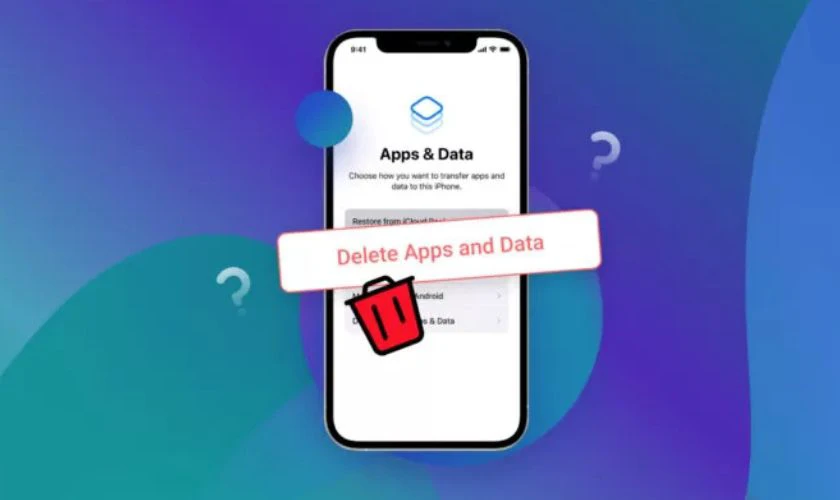
Nếu bạn không có chuyên môn thực hiện, hãy liên hệ ngay với Điện Thoại Vui. Đội ngũ nhân viên sẽ giúp bạn thực hiện điều này. Liên hệ Điện Thoại Vui qua hotline 18002064 để được hỗ trợ nhanh chóng!
Kết luận
Hy vọng thông qua những cách giải phóng dung lượng iPhone trên sẽ giúp iPhone bạn hoạt động tối ưu hơn. Đừng quên truy cập vào mục tin tức của website Điện Thoại Vui để cập nhật thêm nhiều tin tức và mẹo hay!
Bạn đang đọc bài viết 11 cách giải phóng dung lượng iPhone hiệu quả nhất tại chuyên mục Thủ thuật thiết bị trên website Điện Thoại Vui.

Tôi là Trần My Ly, một người có niềm đam mê mãnh liệt với công nghệ và 7 năm kinh nghiệm trong lĩnh vực viết lách. Công nghệ không chỉ là sở thích mà còn là nguồn cảm hứng vô tận, thúc đẩy tôi khám phá và chia sẻ những kiến thức, xu hướng mới nhất. Tôi hi vọng rằng qua những bài viết của mình sẽ truyền cho bạn những góc nhìn sâu sắc về thế giới công nghệ đa dạng và phong phú. Cùng tôi khám phá những điều thú vị qua từng con chữ nhé!

